Microsoft Outlook vă protejează securitatea prin filtrarea mesajelor de e-mail și prin trimiterea de e-mailuri spam în dosarul Junk, care este șters ulterior și vă protejează împotriva phishing-ului și a fișierelor rău intenționate ascunse în atașamentele de e-mail. Puteți seta parole pentru mesajele de e-mail pe care nu doriți să le vadă alții. Uneori, s-ar putea să vrei găsiți calea folderului de e-mail dar nu stiu cum. În acest tutorial, vă vom arăta cum să vezi ce folder este un e-mail în Outlook .

Cum să vezi ce folder este un e-mail în Outlook
Urmați pașii pentru a vedea ce dosar este un e-mail în Outlook:
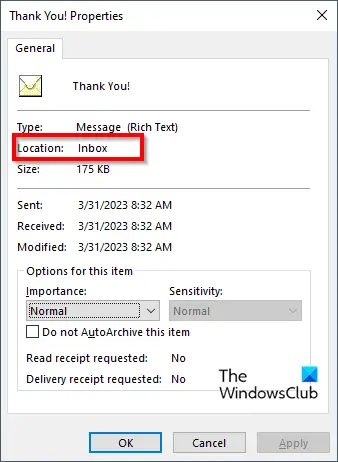
- Lansa Outlook .
- Selectați un mesaj și apăsați tasta Alt + Enter pentru a deschide caseta Proprietăți.
- The Proprietăți caseta va afișa informațiile despre mesaj, cum ar fi numele, tipul, locația, dimensiunea și multe altele.
- Astfel, veți putea vedea în ce folder se află un e-mail.
Găsiți calea dosarului mesajelor de e-mail în Outlook
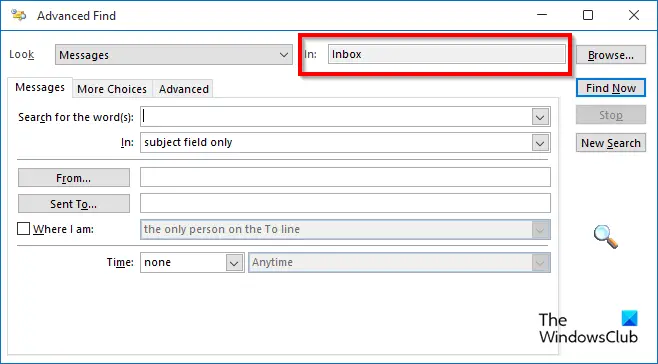
Ai o altă modalitate de a face asta.
- Selectați mesajul, apoi apăsați tasta Ctrl + Shift + F chei.
- Un Găsire avansată se va deschide caseta de dialog.
- Campul Uită-te în dezvăluie calea folderului.
Sperăm că înțelegeți cum să găsiți calea dosarului mesajelor de e-mail în Outlook
Care este calea fișierului către un folder?
O cale este un șir de caractere pentru a identifica o locație în care un fișier sau un folder este stocat într-o structură de directoare. Căile sunt stocate ierarhic, unde componentele sunt separate printr-un caracter delimitator.
CITIT : Cum să inserați linia orizontală în mesajele de e-mail Outlook
Cum schimb calea unui folder în Outlook?
Dacă doriți să schimbați calea unui folder mutându-l din locația sa. Există două metode pe care le puteți folosi pentru a muta folderul din locația sa:
- Faceți clic și trageți folderul într-o locație nouă într-o cutie poștală.
- Faceți clic dreapta pe folder și selectați Mutați folderul din meniul contextual. Se va deschide o casetă de dialog. Alegeți o nouă locație pentru folder.
CITIT : Faceți ca Outlook să descarce automat imagini în mesajele de e-mail.














